使用 exe4j 将 Spring Boot 项目打包为 EXE 可执行文件
使用 exe4j 将 Spring Boot 项目打包为 EXE 可执行文件
文章目录
- 使用 exe4j 将 Spring Boot 项目打包为 EXE 可执行文件
- 什么是 exe4j
- 准备工作
- 打包 Spring Boot 项目为 EXE 文件
- 1.启动 exe4j
- 2. 选择项目类型
- 3. 配置项目名称和输出目录
- 4. 配置项目类型或可执行文件名称
- 5. java配置
- 6. JRE或JDK配置
- 7. 配置启动动画
- 8.配置Message
- 9.编译
- 注意事项
- 验证 EXE 文件
什么是 exe4j
Exe4j 是一款用于将 Java 应用程序打包为 Windows 平台上可执行文件(.exe)的工具。无论是服务器端、GUI 程序还是命令行应用,都可以通过 exe4j 生成独立的 EXE 文件。此外,exe4j 还可以:
- 替代默认的
java.exe,以自定义进程名出现在任务管理器中。 - 提供本地启动画面。
- 检测和绑定适合的 JRE/JDK。
- 进行启动时错误处理。
注意:Exe4j 支持的 Java 版本范围为 JDK 1.8 到 JDK 11。
准备工作
-
环境要求:
- 安装 JDK(版本为 1.8 至 11)。
- 准备 Spring Boot 项目的可运行 JAR 包。
-
下载和安装 Exe4j:
- 下载地址:https://www.ej-technologies.com/products/exe4j/download.html。
- 也可使用提供的百度网盘链接:
链接: https://pan.baidu.com/s/1NSn_9h_v0bvaCMq6coBjpw 提取码: v8kt。
-
确认项目已打包为 JAR 文件:
-
执行以下命令打包 Spring Boot 项目:
mvn clean package -
在
target目录下找到生成的 JAR 文件(如myapp.jar)。
-
打包 Spring Boot 项目为 EXE 文件
以下是通过 exe4j 打包的完整步骤:
1.启动 exe4j
打开 exe4j,进入欢迎界面后,点击 Next。
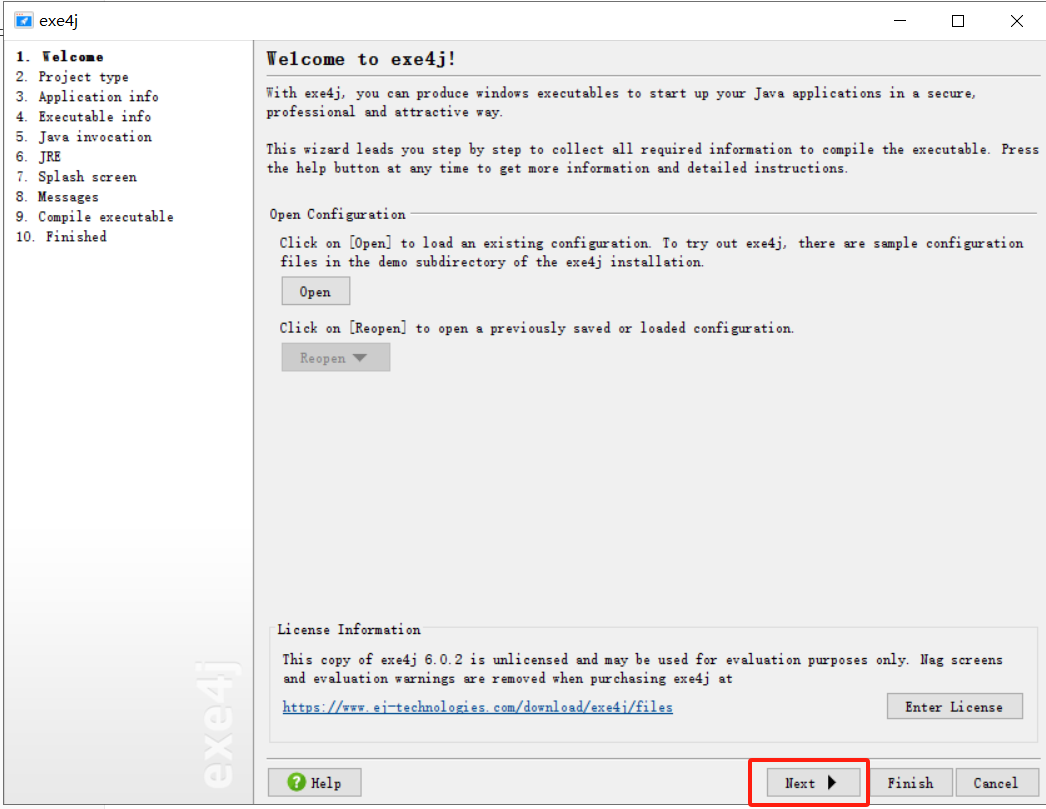
2. 选择项目类型
-
在 Executable Type 页面,选择
JAR in EXE mode(将 JAR 包转换为 EXE 文件),然后点击 Next。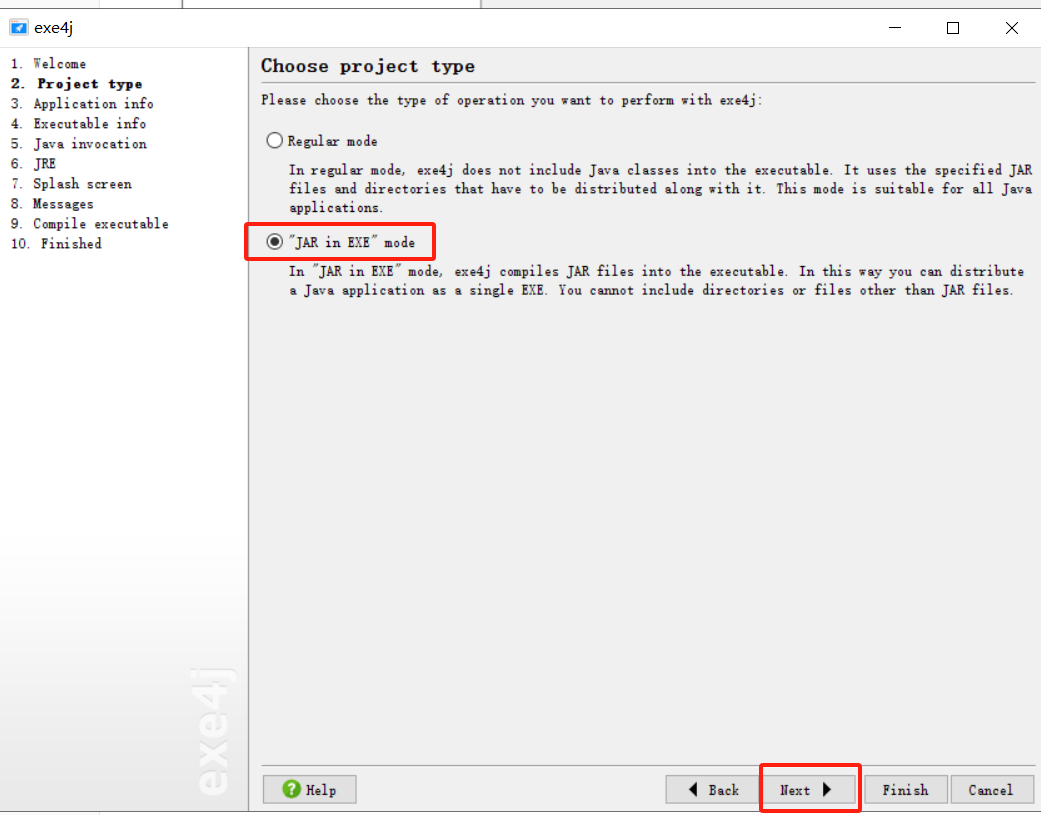
3. 配置项目名称和输出目录
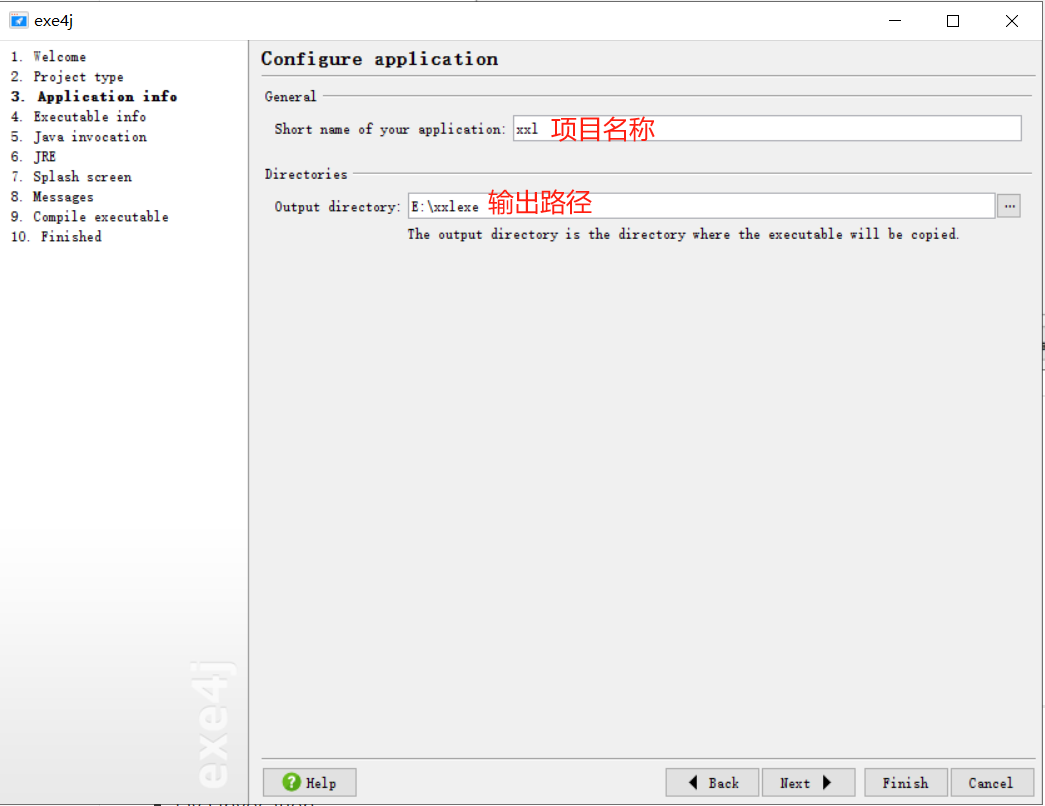
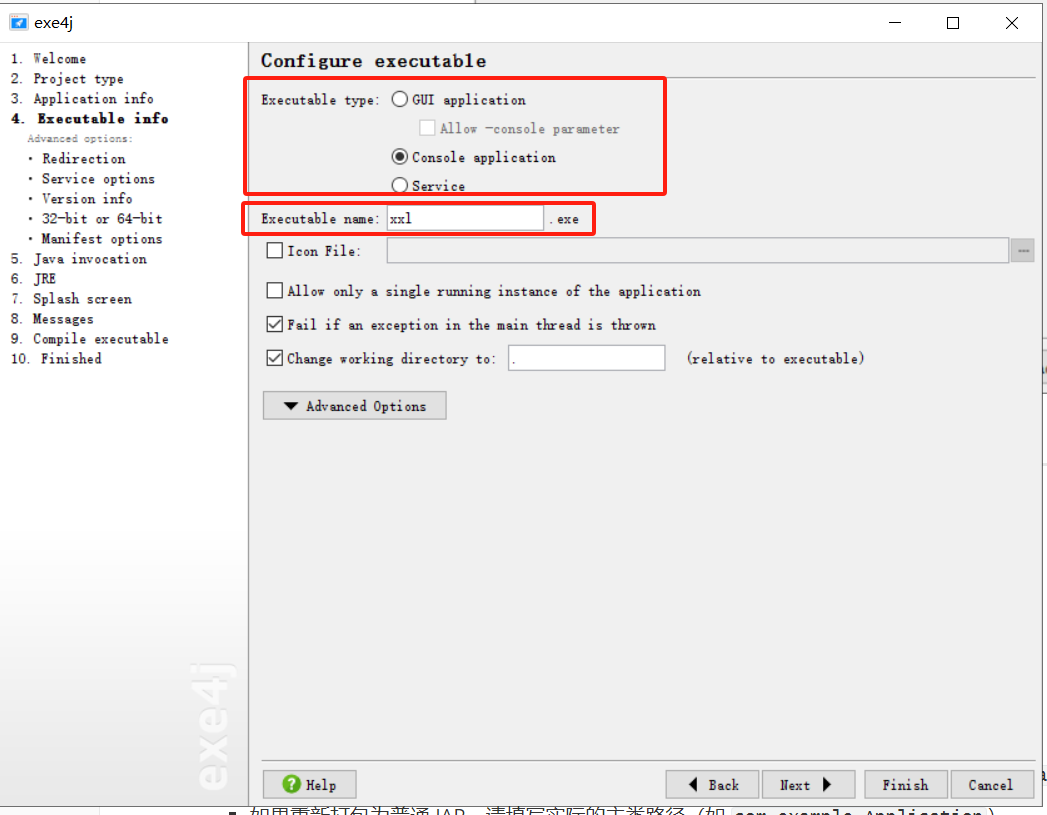
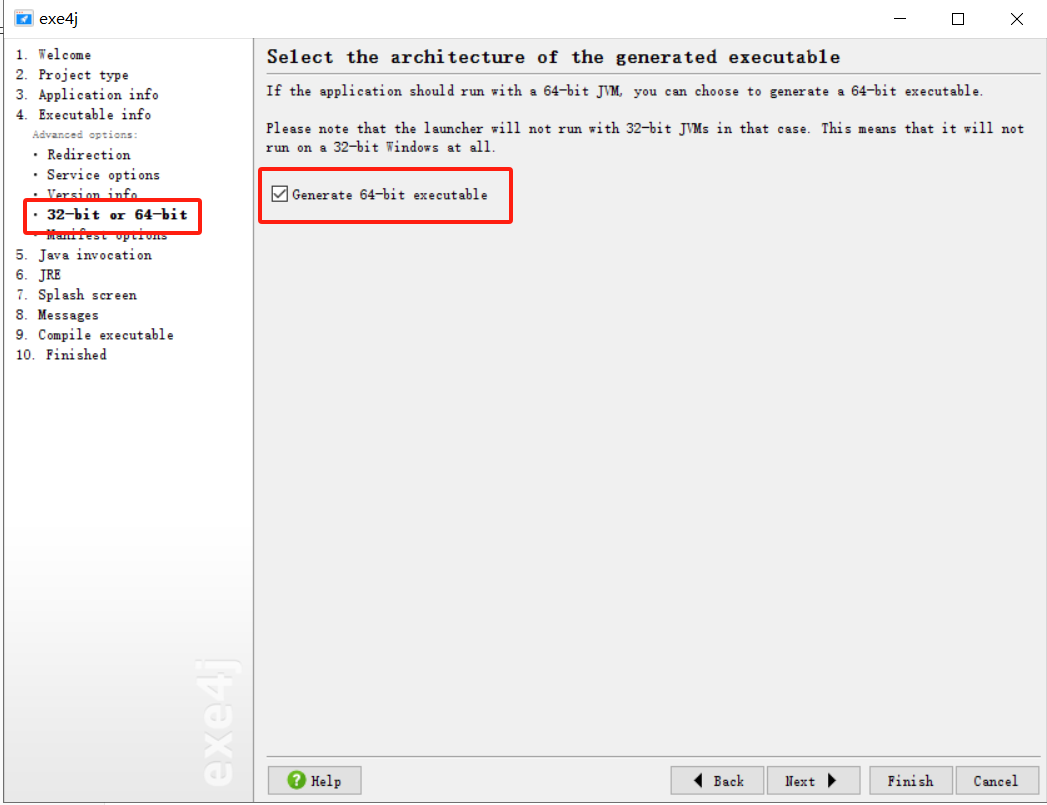
点击 Next。
4. 配置项目类型或可执行文件名称
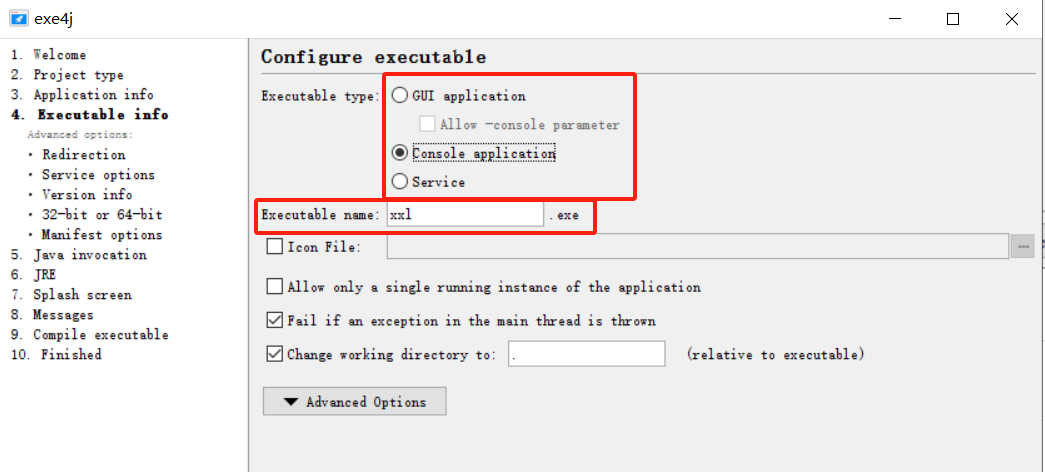
配置操作系统支持 32-bit or 64-bit
- 默认情况下会生成 32 位 EXE。
- 如果需要在 64 位系统上运行,请勾选 Generate 64-bit executable
默认next
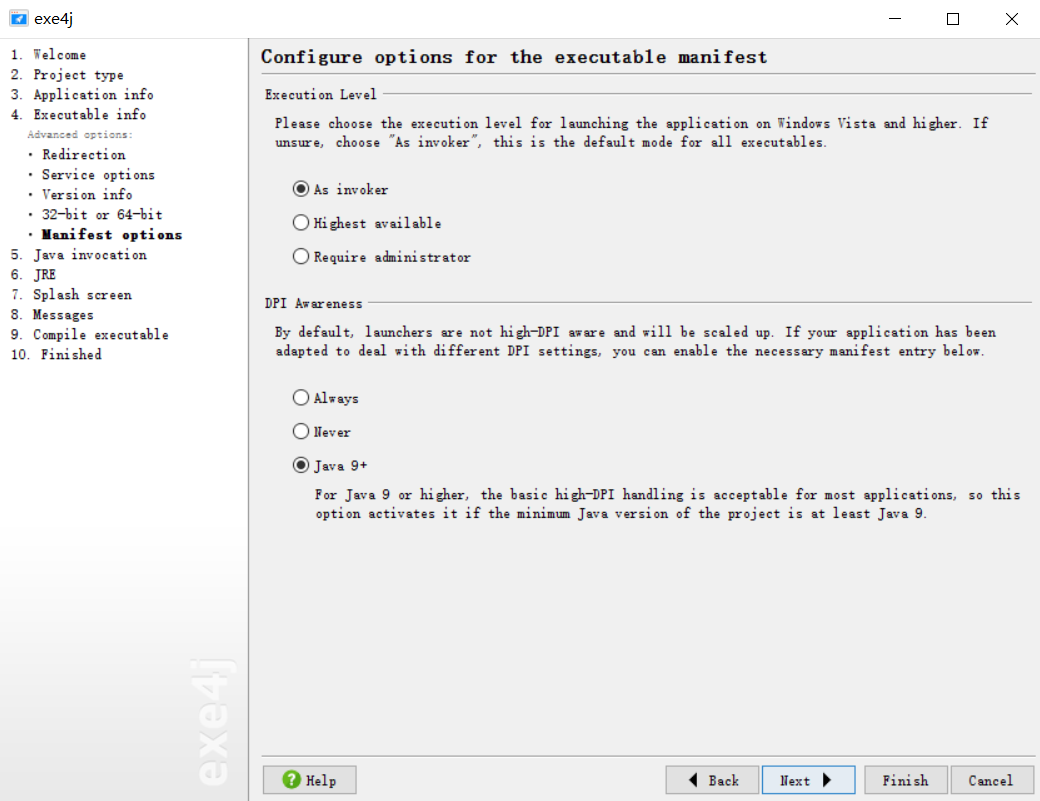
5. java配置
-
JVM参数
-Dfile.encoding=utf-8 -
添加jar包
-
选择程序入口
如果是springboot项目,输入下面类
org.springframework.boot.loader.JarLauncher -
添加jre或jdk
入口Advanced 0ptions
将jre或jdk复制到输出目录,选择jre或jdk,删除自带的
配置好的效果如下
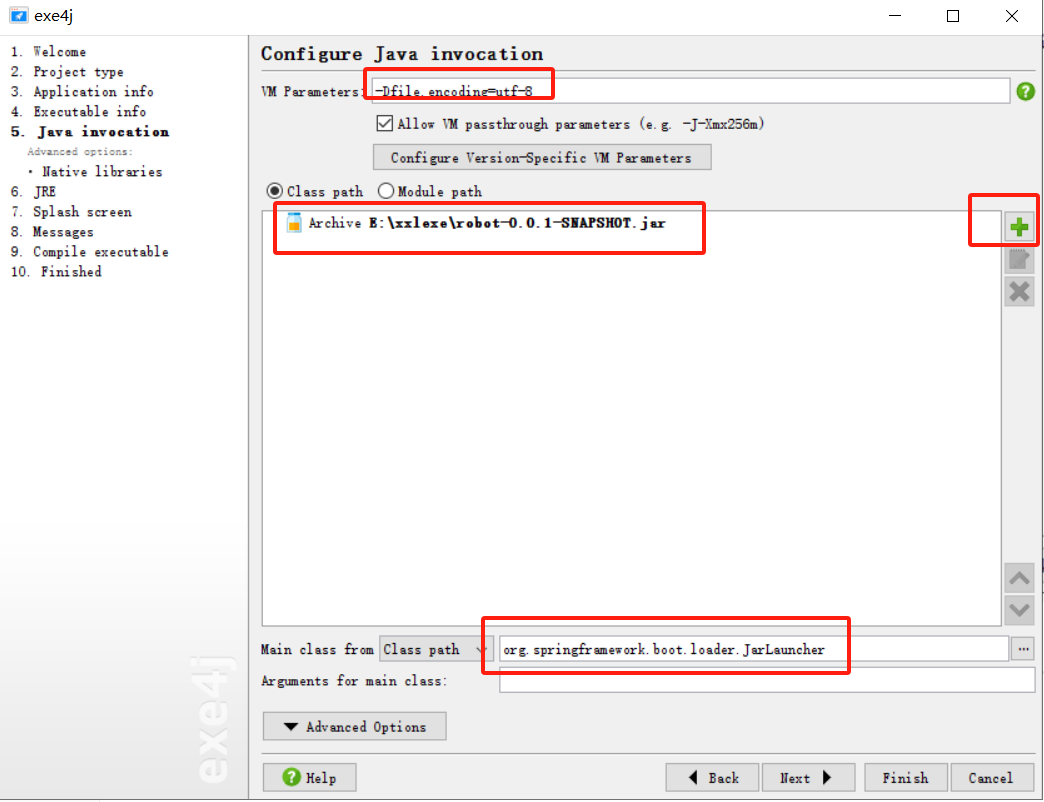
6. JRE或JDK配置
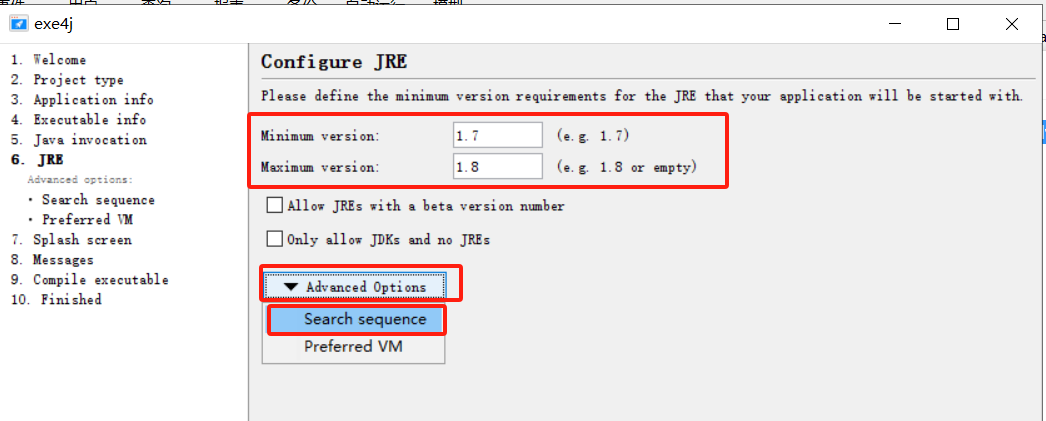
添加JRE或JDK
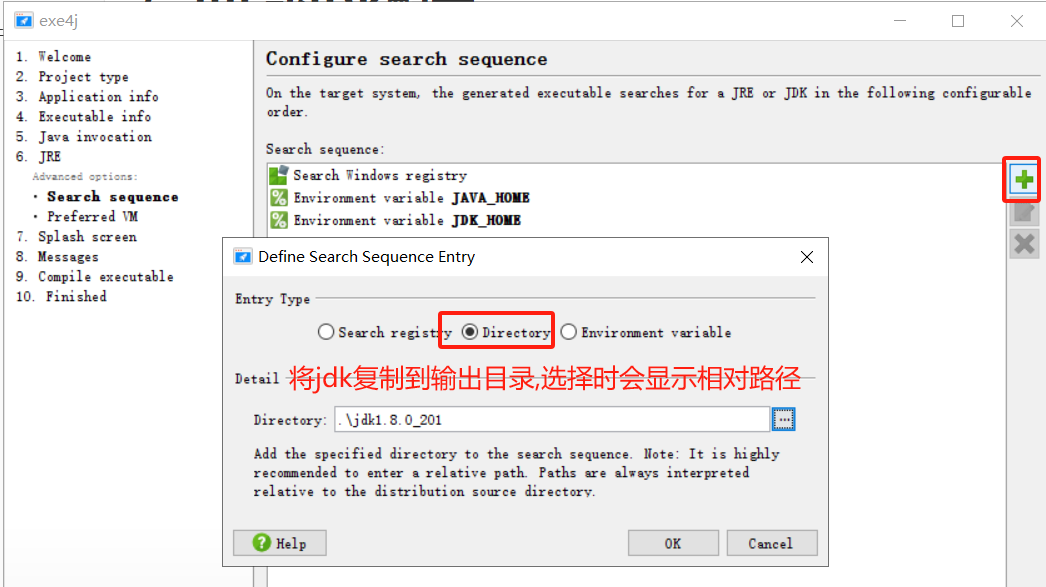
删除默认的,只保留自己添加的
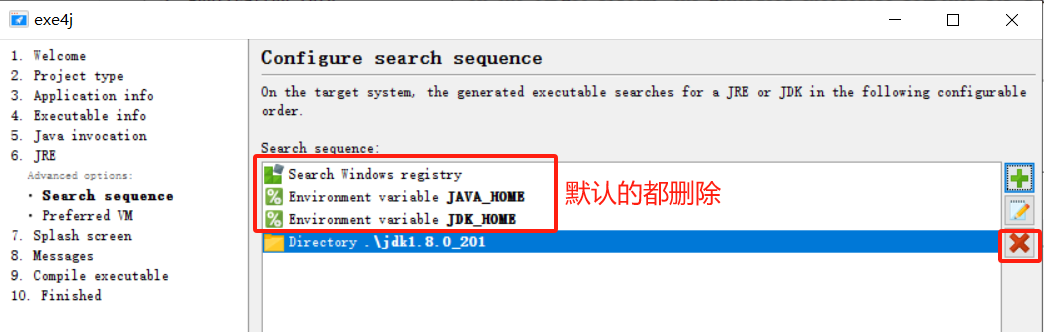
默认JVM即可
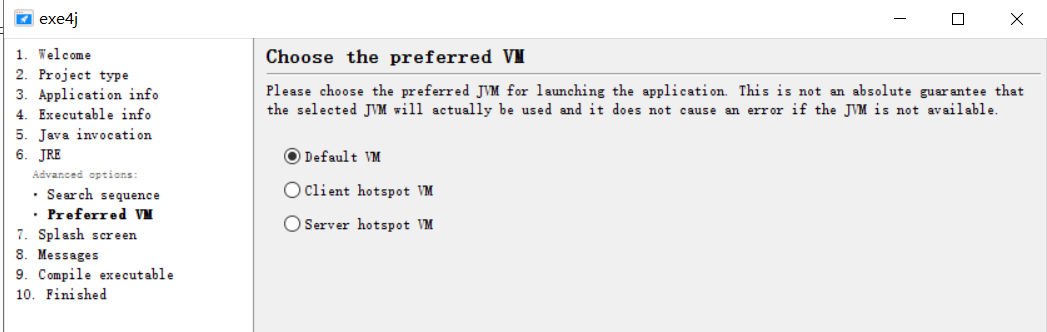
7. 配置启动动画
可忽略
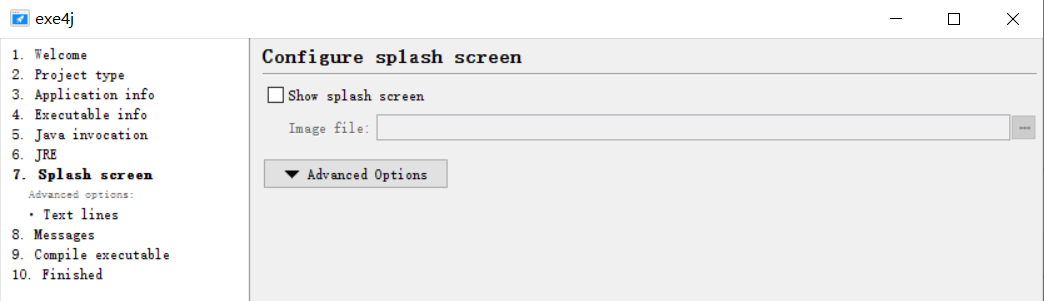
8.配置Message
可忽略

9.编译
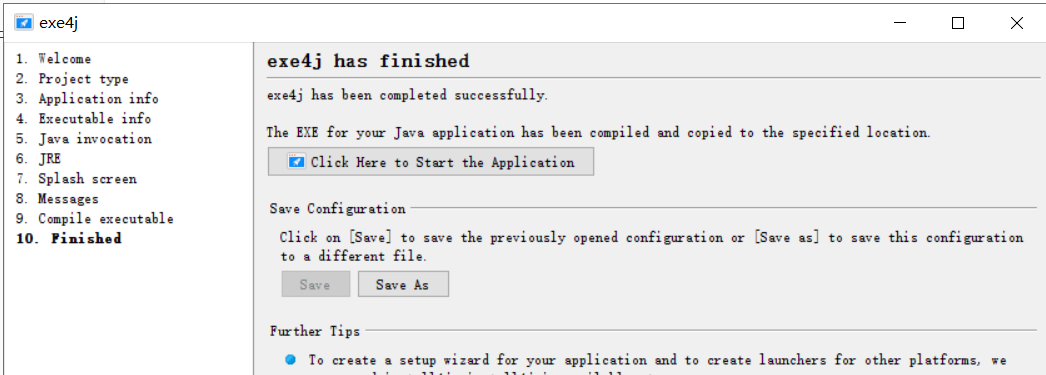
编译完成后在输出目录就能看到了
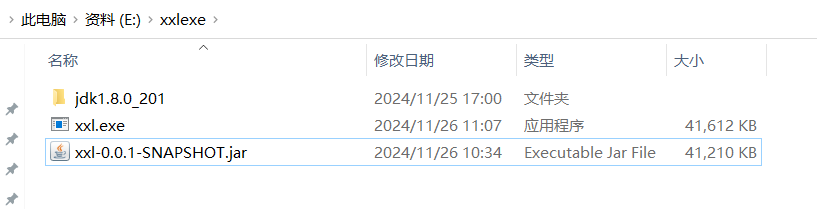
此时直接点击输出目录的exe文件即可运行,或者点击截图里面的Click Here to Start the Application运行
注意事项
- JAR 包格式:
- 默认 Spring Boot JAR 包是嵌套结构,主类应该指定为
org.springframework.boot.loader.JarLauncher。 - 如果需要主类直接加载,需要解压并重新打包 JAR,将
BOOT-INF/classes的内容移到根目录,并将依赖放在类路径中。
- 默认 Spring Boot JAR 包是嵌套结构,主类应该指定为
- JRE 捆绑:
- 如果目标环境可能没有安装 JDK/JRE,建议将最小化的 JRE(如使用
jlink生成的)与应用程序一同打包。
- 如果目标环境可能没有安装 JDK/JRE,建议将最小化的 JRE(如使用
- 兼容性问题:
- Exe4j 仅支持 JDK 1.8 至 11,请确保 JDK 版本在此范围内。
- 如果您的项目使用了 JDK 17 或更高版本,请改用其他工具(如
Launch4j或jpackage)。
- 路径配置:
- 使用相对路径可以提高可移植性,尤其是在捆绑 JRE 的情况下。
验证 EXE 文件
- 将生成的 EXE 文件和依赖的 JAR 或捆绑的 JRE 一起复制到目标环境。
- 双击 EXE 文件,验证是否能正常运行。
- 在命令行中运行 EXE 文件,检查是否有错误日志输出。
通过以上步骤,您可以成功使用 Exe4j 将 Spring Boot 项目打包为 Windows 下的 EXE 文件。如果在过程中遇到问题,可以随时询问!
